Bạn muốn tạo liên kết trong Excel nhưng không biết làm thế nào? Trong Excel, để hỗ trợ việc này, hàm HYPERLINK đã được ra đời. Bài viết này của Mindovermetal sẽ hướng dẫn bạn cách sử dụng hàm HYPERLINK để chèn liên kết. Vậy hàm HYPERLINK là gì? Đừng bỏ lỡ nhé!
Mục lục nội dung
Hàm HYPERLINK là gì?
Hàm HYPERLINK là hàm giúp ta tạo ra một liên kết kết nối đến một vị trí khác cửa sổ làm việc hiện tại một cách nhanh chóng.
4 cách dùng cơ bản của hàm HYPERLINK:
- Liên kết với trang tính khác
- Liên kết với bảng tính khác
- Hàm HYPERLINK liên kết với trang Web bên ngoài
- Liên kết với một Gmail bất kỳ.
Cú pháp hàm HYPERLINK là: =HYPERLINK(link_location, [friendly_name])
Trong đó:
- Link_location (bắt buộc): Đường dẫn và tên tệp đến tài liệu được mở.
- Friendly_name (tùy chọn): Là nội dung liên kết được hiển thị trong ô tính.
Lưu ý:
- Link_location có thể tham chiếu tới một vị trí trong tài liệu. Đường dẫn có thể đến một tệp được lưu trữ trên ổ đĩa cứng. Đường dẫn cũng có thể là một đường dẫn quy ước đặt tên phổ dụng (UNC) trên máy chủ, hoặc là đường dẫn Bộ định vị Tài nguyên Đồng nhất (URL)
- Nếu bạn bỏ qua thì đối số link_location sẽ được hiển thị là nội dung liên kết luôn.
Ứng dụng hàm HYPERLINK thông qua ví dụ thực tiễn
Cách 1: Liên kết với trang tính khác
Để liên kết đến một trang tính khác, ta sử dụng công thức =HYPERLINK(” # tên sheet!A1″,” tên tham chiếu bạn muốn đặt “).
Ví dụ: Liên kết với trang tính “trang2”.
Công thức =HYPERLINK(“#’trang2′!A1″,”Trang2”)

Và có kết quả là khi kích vào ô B8 tại kí tự “Trang2”, chúng ta sẽ được chuyển sang trang tính “trang2” trong bài Excel.
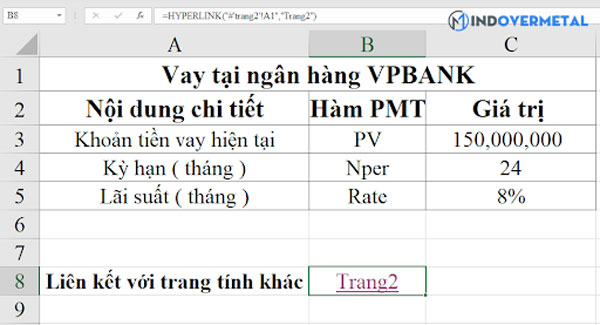
Cách 2: Liên kết với bảng tính khác
Để liên kết với một trang tính khác ta phải biết rõ trang tính đó đang ở thư mục nào một cách chi tiết bằng cách chọn vào mục cần chèn, chọn Properties để biết rõ.
Ví dụ: Ta liên kết trang tính hiện tại đến trang tính nằm ở mục D:\hohoho.xlsx
Công thức áp dụng: =HYPERLINK(“D:\hohoho.xlsx”,”bảng tính 2″)
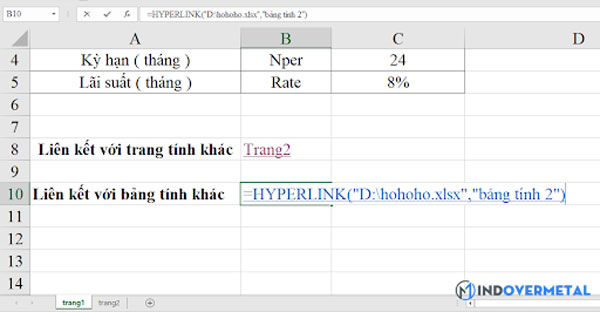
Kết quả trả về:
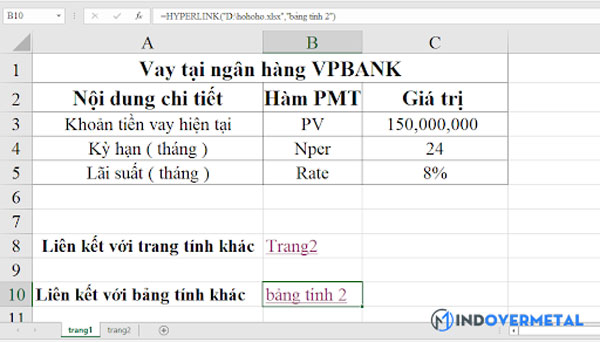
Khi kích vào ô B10 tại ký tự “bảng tính 2”, chúng ta sẽ được chuyển sang trang tính “hohoho” nằm tại thư mục D
Cách 3: Liên kết với trang Web bên ngoài
Để liên kết đến một trang Web bên ngoài, ta sử dụng công thức =HYPERLINK(“link liên kết cần chèn”,” tên tham chiếu bạn muốn đặt “).
Ví dụ: Chúng ta chèn link https://mindovermetal.org/ vào bài viết
Công thức được áp dụng: =HYPERLINK(“https://mindovermetal.org/”,”Mindovermetal”)

Kích chuột vào dòng Mindovermetal chúng ta sẽ được dẫn đến liên kết https://mindovermetal.org/
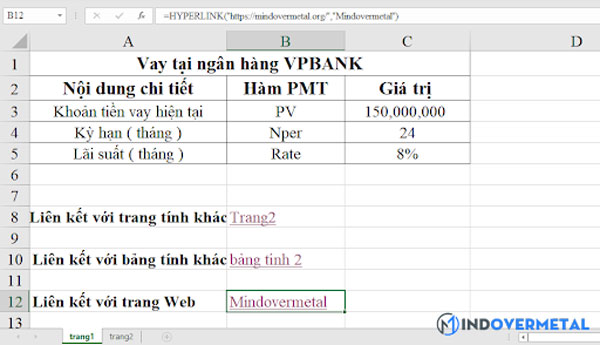
Cách 4: Liên kết với một Email bất kỳ
Ghi đúng định dạng Email cần chèn vào theo cú pháp =HYPERLINK(“mailto:Địa chỉ Email”,” tên tham chiếu bạn muốn đặt “)
Ví dụ: Chèn Email mindovermetal.999@gmail.com vào bài viết.
Ta áp dụng công thức: =HYPERLINK(“mailto:mindovermetal.999@gmail.com”,”Email”)
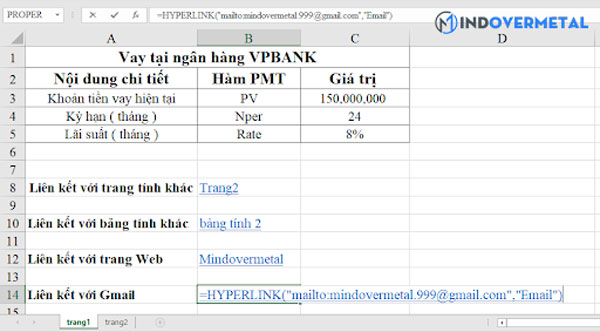
Kết quả trả về:
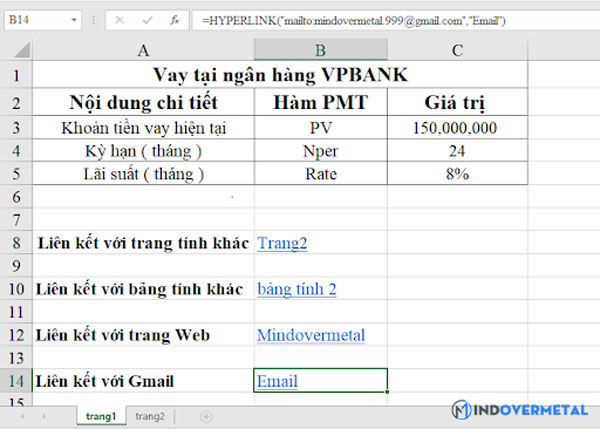
Qua bài viết này, hẳn là bạn đã hiểu hơn về hàm HYPERLINK là gì và cách áp dụng hàm HYPERLINK trong Excel. Nếu có bất kì thắc mắc nào, hãy comment bên dưới để Mindovermetal biết nhé!












